Изкуството на шевове микрона
Здравейте. )
Лятото е в разгара си, топлината, мозъкът се топи. Работа за работа, шиене пришити)))
В долната част на снимките понякога правят цвят оформление - палитра от цветове, използвани в снимките. Имало едно време попита едно момиче, а след това обещах MK. Готови ли сте да се покаже.
Как да си направим палитра в Photoshop? Кой знае Photoshop, вие не можете да гледате поста))) Кой се нуждае от помощ, има стъпка по стъпка ръководство :)
На добър час. )

2. дърпане изстрел инструмент на културите в посоката, в която искаме да направим палитра (I-долу).
Какво е палитрата на долната светлината (означени с червена стрелка), така че цветът ще бъде увеличен равнина.
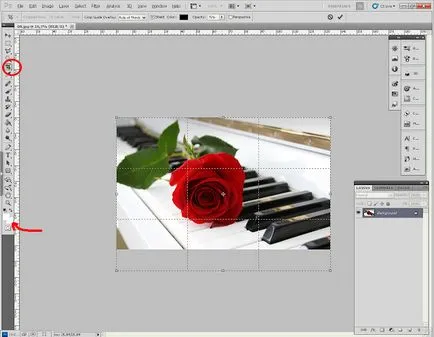
3. Изберете инструмента капкомер цвета на снимките, които искаме да се сложи в създадена палитра.

4. Изберете геометрична форма на инструмент (правоъгълник). Плъзнете правоъгълник в планирания панел.

5. раздела СЛОЕВЕ изберете правоъгълник слой (слой избран маркиран сиво). На слой (сив свободно поле), щракнете с десния бутон, изберете Dublikt слой (Duplicate слой).
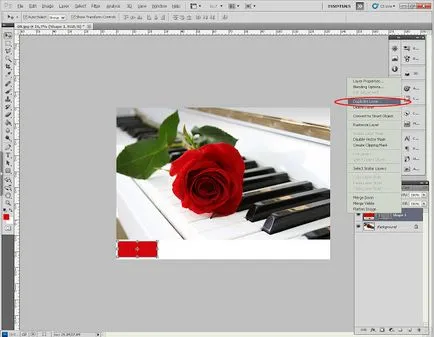
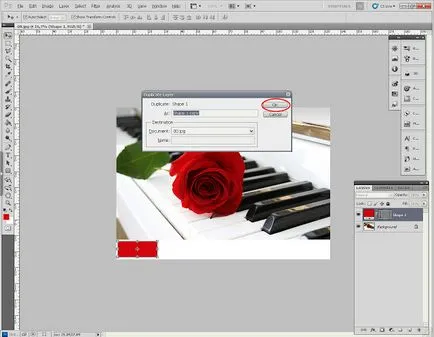
7. дублира правоъгълник ход. Двукратно щракване върху цвят в дублирания слой (който Реап маркирани с червен кръг) влезе в палитрата.

8. След пипетата изберете други цветове на снимката.
По същия начин (параграфи 5-8) дублират и да зададете желания от вас цвят на всички наши правоъгълници. Те всички ще бъдат на различни слоеве.

9. Изберете всички слоеве на цветни правоъгълници. За да направите това, кликнете с мишката върху първия слой и задържите клавиша SHIFT и щракнете върху последния слой.

10. Сега може да се движи или се простират на цялата група едновременно.

11. за да добавите още няколко цвята с палитра и се разпространи по цялата ширина на снимките.

12. В случай, че правоъгълници изместен нагоре или надолу, използвайте бутона подравняване (долна / горна) ръб.


14. Отидете в раздела Edit (редактиране), изберете инсулт (удар)

15. Изберете дебелината на инсулт при пиксела и цвят. Дебелината на ход, ще зависи от размера на вашата снимка. Заслужава да се опитат експеримента. (I избран инсулт 7 - 10 пиксела и ширина на снимка 1500). За цвят - бяло предпочитанията ми.
Изберете точката INSIDE (не е отбелязана в цвят), това означава, че ходът е в рамките на избраната област.
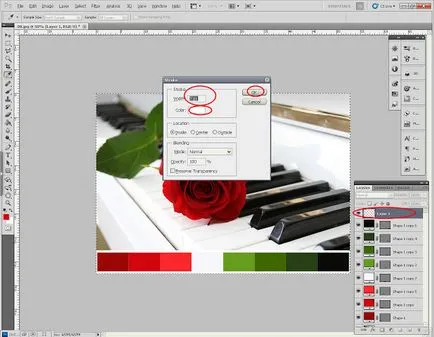
Запазване на проекта. Запазване на снимката в JPEG формат (по традиция)

Това е всичко. Ако не разбирате нещо, обясни за писане) ще се опитам да се казва, показва по различен начин)))
Нека дойде по-удобно;) Благодаря ви за вниманието. )